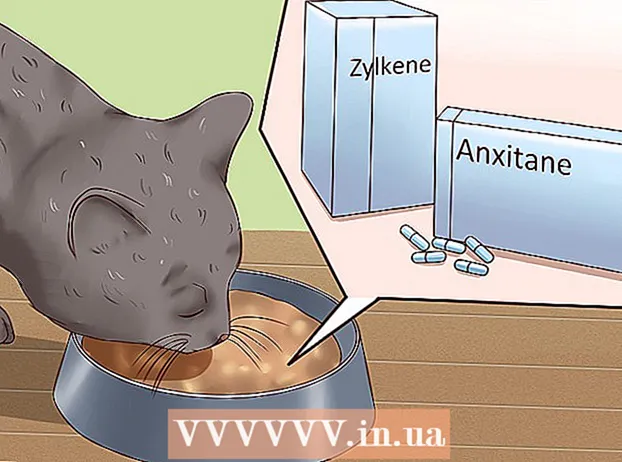Συγγραφέας:
Laura McKinney
Ημερομηνία Δημιουργίας:
2 Απρίλιος 2021
Ημερομηνία Ενημέρωσης:
1 Ιούλιος 2024

Περιεχόμενο
Αυτή η σελίδα wiki θα σας δείξει πώς να απαλλαγείτε από το κλείδωμα προσανατολισμού οθόνης του Android, ώστε να μπορείτε να μεταβείτε από το πορτρέτο σε οριζόντιο μόνο περιστρέφοντας τη συσκευή σας Android. Στις περισσότερες εκδόσεις του Android, δεν θα μπορείτε να αλλάξετε τον προσανατολισμό της αρχικής οθόνης.
Βήματα
Μέθοδος 1 από 2: Διαθέσιμο Android (καθαρό Android)
σε Android. Κάντε κλικ στο εικονίδιο της εφαρμογής Ρυθμίσεις για να ανοίξετε αυτό το στοιχείο.
. Αυτή η επιλογή βρίσκεται κοντά στο κάτω μέρος του μενού. Το κουμπί εναλλαγής θα γίνει πράσινο στη θέση ενεργοποίησης

. Αυτό θα διασφαλίσει ότι μπορείτε να περιστρέψετε την οθόνη Android περιστρέφοντας το τηλέφωνό σας.- Σε ορισμένες συσκευές Android, αυτή η επιλογή είναι ένα πλαίσιο ελέγχου αντί για κουμπί εναλλαγής.
- Στις περισσότερες εκδόσεις του Android, δεν θα μπορείτε να περιστρέψετε την αρχική οθόνη και ορισμένες εφαρμογές δεν θα επιτρέψουν την περιστροφή της οθόνης, ακόμη και αν είναι ενεργοποιημένη η Αυτόματη περιστροφή.
- Κρατήστε το πορτραίτο Android για κατακόρυφη λειτουργία.
- Κρατήστε το Android οριζόντια για οριζόντια λειτουργία.
- Στις περισσότερες εκδόσεις του Android, δεν μπορείτε να αλλάξετε τον προσανατολισμό της αρχικής οθόνης. Δοκιμάστε να ανοίξετε μια εφαρμογή, όπως ένα πρόγραμμα περιήγησης στο τηλέφωνό σας και, στη συνέχεια, περιστρέψτε την οθόνη σας.
Μέθοδος 2 από 2: Σε Samsung Galaxy

. Πατήστε το εικονίδιο αυτόματης περιστροφής, όπως μια κλίση οθόνης τηλεφώνου με δύο καμπύλα βέλη και στις δύο πλευρές. Αυτό ενεργοποιεί ή απενεργοποιεί αυτόματα την οθόνη του τηλεφώνου.- Όταν το εικονίδιο γίνεται πράσινο, ενεργοποιείται η αυτόματη περιστροφή, πράγμα που σημαίνει ότι το τηλέφωνο μπορεί να κινηθεί ελεύθερα από κατακόρυφη σε οριζόντια λειτουργία. Όταν το εικονίδιο είναι γκρι, η αυτόματη περιστροφή απενεργοποιείται και η οθόνη του τηλεφώνου σας είναι κλειδωμένη σε κατακόρυφη ή οριζόντια λειτουργία.
- Περιστρέψτε το τηλέφωνο για να αλλάξετε τον προσανατολισμό της οθόνης. Εάν η λειτουργία αυτόματης περιστροφής είναι ενεργοποιημένη, η οθόνη Samsung Galaxy θα εμφανίζεται κάθετα όταν το κρατάτε κανονικά, αλλά κρατώντας το τηλέφωνο οριζόντια θα προκαλέσει την αλλαγή της οθόνης σε οριζόντια λειτουργία.
- Στις περισσότερες εκδόσεις του Android, δεν θα μπορείτε να αλλάξετε τον προσανατολισμό της αρχικής οθόνης. Δοκιμάστε να ανοίξετε μια εφαρμογή, όπως ένα πρόγραμμα περιήγησης στο τηλέφωνό σας και, στη συνέχεια, περιστρέψτε την οθόνη σας.

στη θέση OFF για να κλειδώσετε την οθόνη. Εάν θέλετε να κλειδώσετε το τηλέφωνό σας σε κατακόρυφη ή οριζόντια λειτουργία, σύρετε προς τα κάτω από το επάνω μέρος της οθόνης και, στη συνέχεια, πατήστε το κουμπί Αυτόματη περιστροφή όταν το τηλέφωνο βρίσκεται στη λειτουργία που θέλετε να κλειδώσετε. διαφήμιση
Συμβουλή
- Σε ορισμένες συσκευές Android, θα δείτε την επιλογή Αυτόματη περιστροφή οθόνης (Αυτόματη περιστροφή οθόνης) στο τμήμα Απεικόνιση (απεικόνιση) στις Ρυθμίσεις.
- Εάν χρησιμοποιείτε το πρόγραμμα εκκίνησης Google Now, μπορείτε να ενεργοποιήσετε την περιστροφή της αρχικής οθόνης πατώντας παρατεταμένα την αρχική οθόνη, ενεργοποιώντας το γκρι κουμπί εναλλαγής "Να επιτρέπεται η περιστροφή". και περιστρέψτε τη συσκευή σας Android.
Προειδοποίηση
- Δεν υποστηρίζουν όλες οι εφαρμογές περιστροφή οθόνης.